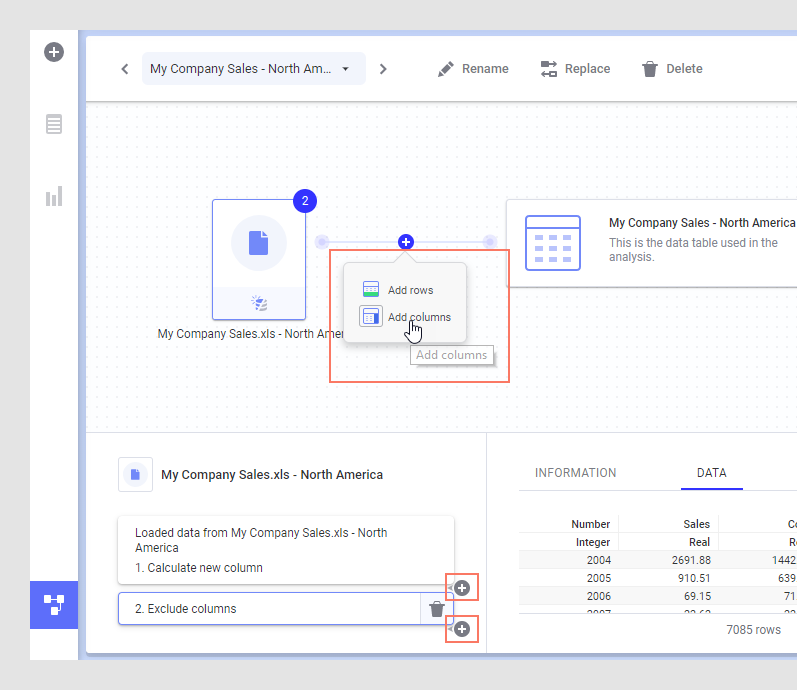Добавление столбцов в таблицу данных
При работе с данными в памяти в текущую таблицу данных можно добавить столбцы, чтобы создать соединение между данными из разных источников и объединить их в одну таблицу данных. Данные можно добавить из локального файла, файла данных, который был ранее сохранен в библиотеке Spotfire (с помощью клиента Windows), или непосредственно из систем Google Analytics и Salesforce, если у вас есть к ним доступ.
Хотя данные из разных таблиц данных часто можно просматривать в одной визуализации, иногда лучше объединить похожие данные в одну таблицу данных. Когда в одной визуализации используется несколько таблиц данных, объединение двух таблиц выполняется после агрегирования. Поэтому, если необходимо выполнить объединение таблиц перед любыми агрегированиями или создать определенные вычисляемые столбцы на основе данных из двух источников, может потребоваться вставить данные из одной таблицы в другую.
Данные можно добавить во всплывающем окне Файлы и данные  .
.
Когда вы добавляете данные в свой анализ, вы можете выбрать добавление данных как новых столбцов в другой таблице данных, выполнив последний шаг в рабочем потоке добавления данных.
Можно также вставлять столбцы в определенные места в таблице данных, как описано ниже.
Процедура
Пример. Добавление столбцов из Salesforce
В этом примере данные уже были получены из локального файла Excel. На холсте данных выберите необходимую таблицу данных, определите, где требуется добавить столбцы (между узлами в графической структуре или между группами преобразований) и щелкните Добавить столбцы:
Выберите новое или предопределенное подключение к Salesforce и войдите в систему. Выберите данные, которые нужно добавить, и нажмите кнопку ОК. В диалоговом окне Добавление столбцов — сопоставление столбцов проверьте, является ли сопоставление столбцов правильным, либо добавьте или удалите сопоставления между столбцами Из исходных данных и Из новых данных. Если вас устраивают выбранные данные и настройки, нажмите кнопку ОК, чтобы закрыть всплывающее окно и добавить данные.
См. также раздел Добавление вычисляемого столбца.
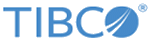
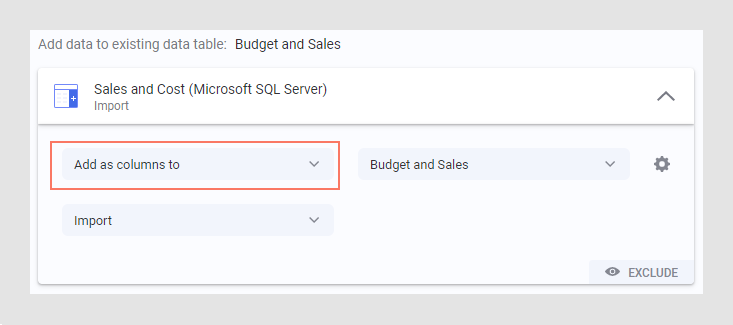
 .
.